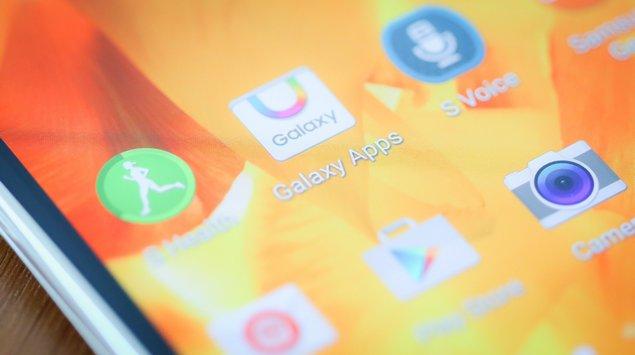Bisa dibilang Samsung merupakan salah satu provider smartphone yang lumayan dipercaya publik dan banyak digunakan oleh para konsumer. Namun sayangnya, perangkat Android yang satuini juga sering sekali melakukan pembaruan atau update sistem secara otomatis. Jika Anda memiliki perangkat Samsung dan lebih suka menggunakan aplikasi-aplikasi Google (atau yang lain) daripada versi Samsung, Anda mungkin akan berpikir tidak ada gunanya terus menerus memperbarui berbagai aplikasi Samsung dan juga tidak ingin aplikasi tersebut terus-menerus memperbarui dirinya secara otomatis.
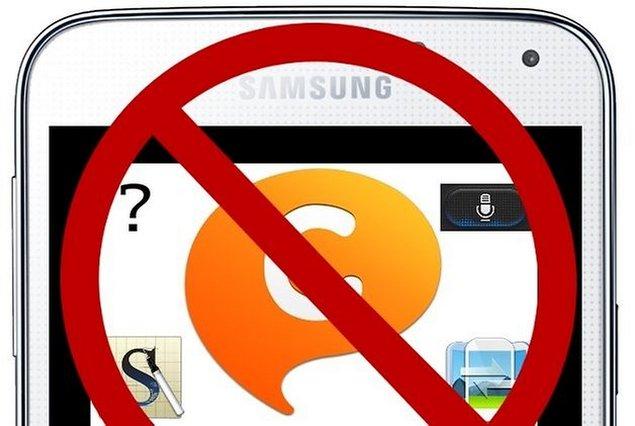
Oleh karena itulah, dalam artikel berikut ini kami akan menunjukkan cara menghentikan aplikasi Samsung agar tidak diperbarui secara otomatis. Ada beberapa opsi yang dapat Anda gunakan untuk memblokir pembaruan aplikasi secara otomatis. Pilihan yang pertama adalah dengan menggunakan aplikasi Galaxy Apps milik Samsung sendiri. Sementara, pilihan yang kedua adalah dengan menggunakan Google Play Store. Dan pilihan yang ketiga adalah dengan menonaktifkan aplikasi sepenuhnya (dengan asumsi Anda tidak pernah menggunakannya). Jika Anda ingin melangkah lebih jauh lagi, Anda bisa melakukan proses rooting pada perangkat Galaxy Anda dan kemudian menghapus bloatware bawaan perangkat Anda sepenuhnya, namun langkah-langkah untuk melakukan hal itu tidak akan dijelaskan dalam artikel ini.
Metode Galaxy Apps
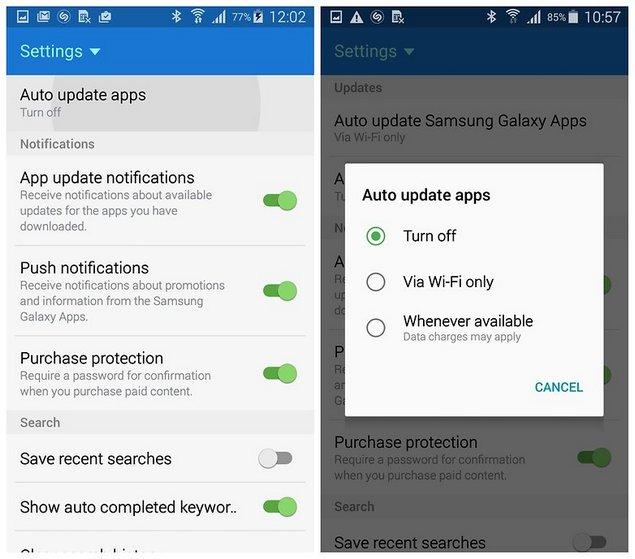
Tidak semua perangkat Samsung memiliki aplikasi ini – yang sebelumnya disebut Samsung Apps – jadi jika Anda tidak dapat melihatnya di laci aplikasi Anda, jangan khawatir dan cukup beralih ke opsi berikutnya.
Jika Anda memiliki aplikasi ini, buka, dan Anda dapat menekan menu dropdown dan memilih Pengaturan (di versi aplikasi yang baru) atau ketuk tiga titik di pojok kanan atas dan pilih Pengaturan (di versi lama). Di dalam pengaturannya, cukup ketuk entri untuk memperbarui aplikasi secara otomatis dan nonaktifkan.
Metode Google Play
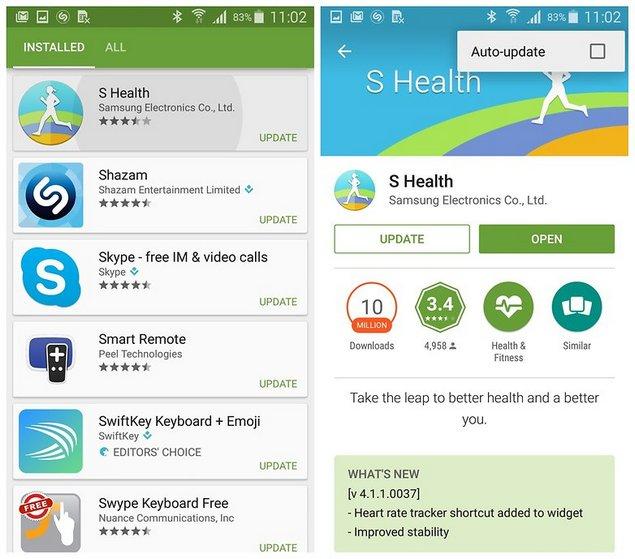
Google Play juga memberikan kontrol yang baik akan apa saja yang dapat dilakukan oleh sebuah aplikasi, termasuk apakah mereka dapat memperbarui dirinya secara otomatis atau tidak. Masuklah ke Play Store dan sapu menu navigasi sebelah kiri. Pilih Aplikasi Saya dan temukan aplikasi Samsung apa saja yang ingin Anda blokir dari pembaruan otomatis.
Ketuk sebuah aplikasi Samsung dan di pojok kanan atas Anda akan melihat menu overflow lagi. Ketuk menu ini dan Anda akan melihat kotak centang di sebelah menu Pembaruan secara otomatis. Cukup hapus centang kotak ini untuk menghentikan aplikasi yang Anda pilih agar tidak diperbarui secara otomatis. Anda dapat selalu mengubah pengaturan ini kembali di masa mendatang atau memperbarui aplikasi secara manual kapan pun Anda mau.
Nonaktifkan aplikasi seluruhnya
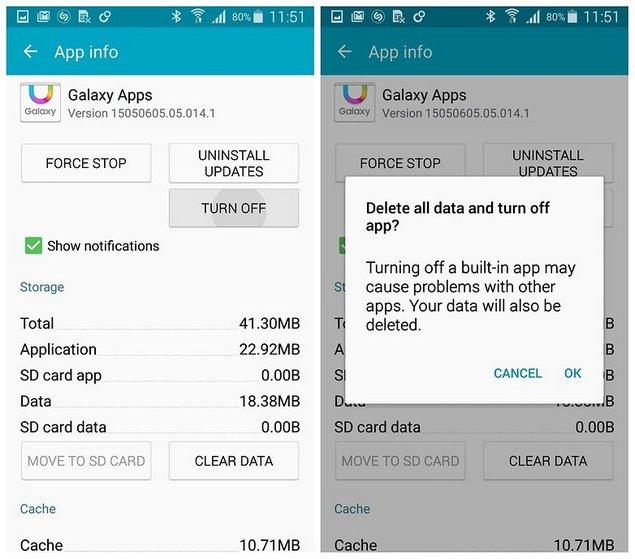
Jika Anda memblokir satu atau lebih aplikasi agar tidak diperbarui secara otomatis, kemungkinan besar Anda memang tidak menggunakannya. Jika Anda lebih memilih untuk menonaktifkan aplikasi tersebut secara keseluruhan, dalam artian tidak akan diperbarui, menjalankan proses latar belakang atau mengonsumsi sumber daya sistem, Anda dapat menonaktifkan aplikasi tersebut.
Buka Pengaturan > Pengelola Aplikasi dan temukan aplikasi yang ingin Anda nonaktifkan (mungkin ada di tab Semua). Ketuk aplikasi dan tekan Turn Off pada layar berikutnya. Sebuah notifikasi akan muncul dan memberitahu Anda apa yang akan terjadi selanjutnya. Ketuk OK dan aplikasi yang dinonaktifkan sekarang akan muncul di tab Disabled pada Pengelola Aplikasi. Anda dapat mengaktifkannya dari sini kapan saja Anda suka.
Dengan melakukan langkah-langkah sederhana tersebut, maka Anda dapat menghentikan pembaruan otomatis yang dilakukan Samsung Apps. Selamat mencoba.